Как исправить проблемы с буферизацией, зависанием или запаздыванием телевизионных приложений AT&T
Стриминг на AT&T TV приложение предоставит вам как минимум 65 каналов на выбор. Вы можете смотреть свои любимые шоу на Lifetime, Showtime, Comedy Central и HGTV. Смотрите фильмы на каналах HBO и Cinemax в течение всего дня. Есть новые каналы, которые будут держать вас в курсе событий в реальном времени. Предоставлено: AT&T.
Предоставлено: AT&T.
Но иногда вы можете столкнуться с зависанием, буферизацией или зависанием приложения AT&T TV. Если это так, продолжайте читать ниже, чтобы узнать, как вы можете решить проблему и вернуться к потоковой передаче своих шоу.
Устранение проблем с запаздыванием, буферизацией и зависанием потоковой передачи в приложении AT&T TV
Одна из причин, по которой ваше приложение AT&T TV тормозит, буферизуется, зависает или иногда полностью выходит из строя, связана с вашим подключением к Интернету. У вас могут быть помехи по пути, или ваша сеть слишком слабая для потоковой передачи контента. Следуйте каждому из приведенных ниже методов по очереди и проверьте, сохраняется ли проблема, прежде чем переходить к следующему решению.
НЕ ПРОПУСТИТЕ: Получите 1 год бесплатной подписки на HBO Max с большинством ТВ-пакетов AT&T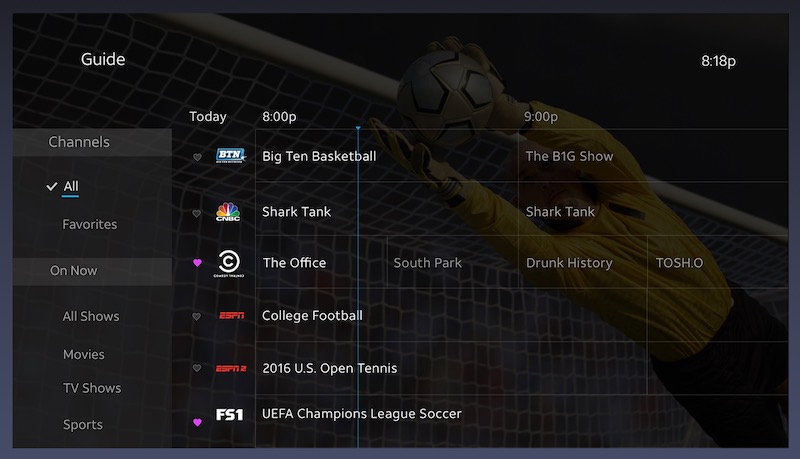 Live TV в приложении AT&T TV (Кредит: AT&T)
Live TV в приложении AT&T TV (Кредит: AT&T)
Программы для Windows, мобильные приложения, игры - ВСЁ БЕСПЛАТНО, в нашем закрытом телеграмм канале - Подписывайтесь:)
Метод №1 – перезапустите приложение AT&T TV
Первое, что вы можете сделать, это перезапустить приложение AT&T TV. Закройте приложение и подождите несколько секунд. Попробуйте открыть его снова и потоковое воспроизведение контента, чтобы проверить, работает ли он. Если нет, переходите к следующему способу.
Метод # 2 – проверьте подключение к Интернету
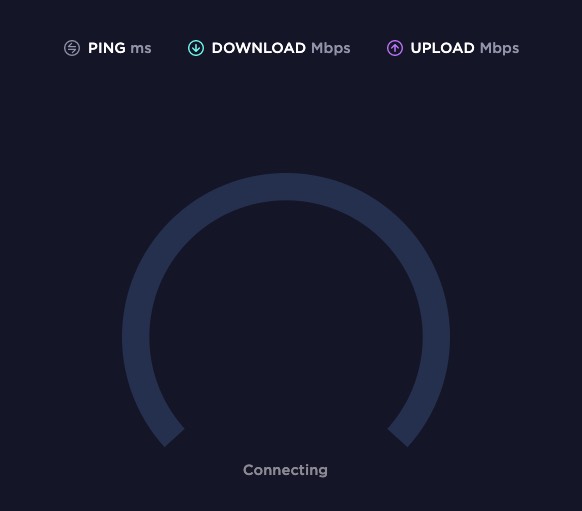 Кредит: Диспетчер Windows
Кредит: Диспетчер Windows
Для потоковой передачи на AT&T TV вам потребуется скорость не менее 8 Мбит / с. Если у вас более трех устройств, вам потребуется скорость не менее 24 Мбит / с. Для мобильных данных вы можете передавать данные со скоростью от 150 кбит / с до 2,5 Мбит / с или от 2,5 до 7,5 Мбит / с для качества HD. Проведите тест скорости вашей домашней сети и убедитесь, что ваше интернет-соединение соответствует требованиям AT&T TV.
Метод № 3 – Улучшение вашего соединения
Если ваш сигнал Wi-Fi слабый, вы можете улучшить его, разместив роутер на возвышенности. Вы также можете отключить другие устройства, подключенные к вашему Интернету. Другой способ – обойти маршрутизатор и подключиться напрямую к модему с помощью кабеля Ethernet.
Метод №4 – Выключите и снова включите устройство
 Кредит: bilahata / freepik
Кредит: bilahata / freepik
- Выключите устройство, которое вы используете для потоковой передачи телеканалов AT&T.
- Затем отключите маршрутизатор Wi-Fi.
- Подождите несколько секунд.
- Снова подключите маршрутизатор, чтобы восстановить подключение к Интернету.
- Снова включите стример и перезапустите приложение AT&T TV.
- Посмотрите фильм или телешоу, чтобы убедиться, что проблема устранена.
Метод № 5 – Подключитесь к другой сети
Если у вас дома есть другая сеть, вы можете попробовать подключиться к ней и посмотреть, может ли ваше приложение AT&T TV работать плавно и без проблем. Если это так, проблема в другой домашней сети.
Если ничего не работает, вы можете связаться со службой поддержки клиентов AT&T TV прямо из https://www.att.com/support/.
Статья вам помогла? Сообщите нам свои мысли в комментариях ниже.
Программы для Windows, мобильные приложения, игры - ВСЁ БЕСПЛАТНО, в нашем закрытом телеграмм канале - Подписывайтесь:)




